Zoom 会议是一个视频会议平台,允许个人或团体通过音频和视频通话进行远程连接。此外,录制 Zoom 会议对于参与者重新审视和回顾讨论、演示或演示以供参考或澄清变得更加不可或缺。这对于讨论复杂主题的教育或专业环境特别有用。在本指南中,我们将引导您完成以下过程: 录制 Zoom 会议,无论是否经过许可,在桌面和移动设备上。
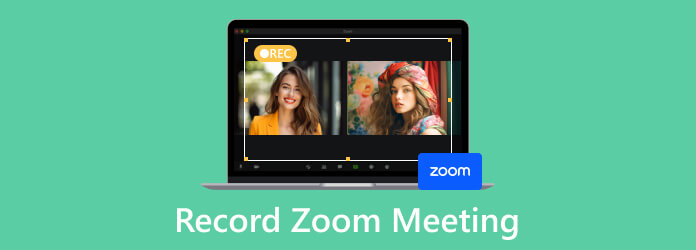
部分1。 如何在获得许可的情况下录制 Zoom 会议
为了保护参与者权利并遵守隐私法,Zoom 会议必须在征得同意的情况下进行录制。以下是如何使用正确的权限来分步录制 Zoom 会话:
步骤 1。通知参与者
在会议开始之前,通知所有参与者会议将被录制。您可以通过在会议开始时口头通知他们或提前发送电子邮件或消息来做到这一点。
步骤 2。启用录音权限
1. 作为会议主持人,请确保您拥有录制会议所需的权限。您可以在会议之前或会议期间调整此设置。
2. 如果您提前安排会议,您可以在会议设置中启用录制功能。
3. 在即时会议期间启用录音非常简单,只需单击 Record 会议开始后,位于“缩放”窗口底部的按钮。
4. 作为参与者,您通常不具备录制会议的默认功能,除非主持人授予该权限。如果您没有权限,您可以请求会议主持人启用录音。
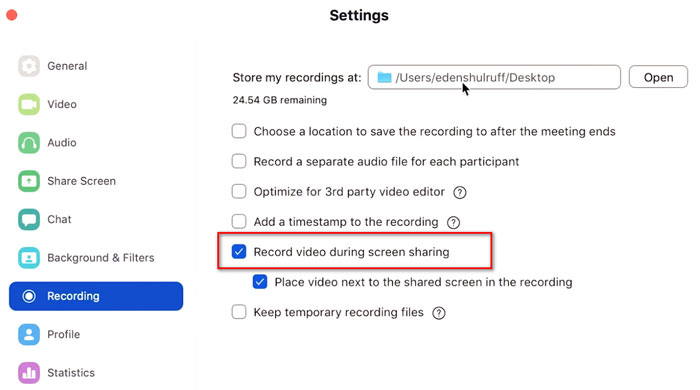
步骤 3。开始录制
如何在桌面上录制 Zoom 会议:
1. 打开 Zoom 桌面软件。
2. 加入或开始会议。
3. 在屏幕底部的工具栏中,选择 开始录制 按钮。
4. 选择本地录制还是云端录制。
5. 要停止录制,请单击 停止录制 立即按下。
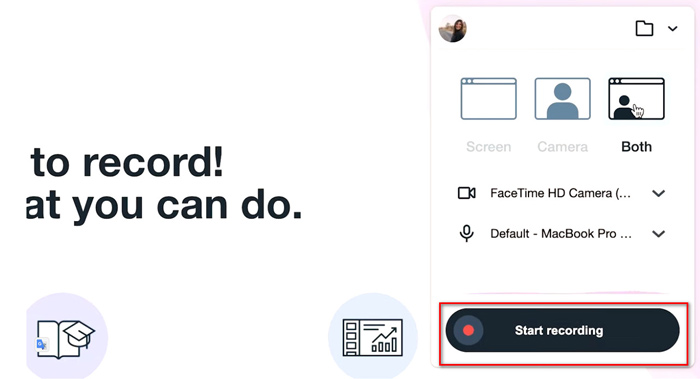
如何在电话上录制 Zoom 会议
1. 在手机上运行 Zoom 应用程序。
2. 参加或发起会议。
3. 点击三点菜单图标。
4. 选择 记录到云端 从菜单中。然后它将开始自动录制。录制时,您可以使用视频录制效果,例如 缩放视频滤镜、反应、照明等等。
5. 要停止录音,请点击 停止录制 选项。
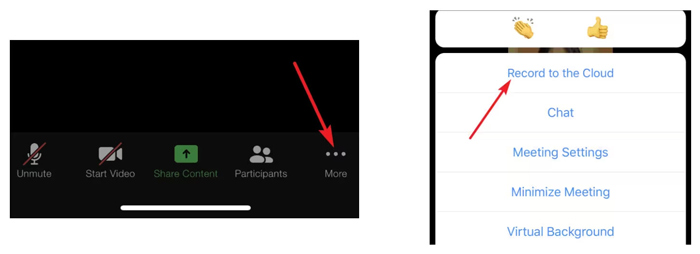
在会议期间,请留意“缩放”窗口左上角的录音指示器,通常是一个红点。这表明会议正在录制中。
步骤 4。保存或共享 Zoom 会议
录制停止后,Zoom 会自动将录制内容转换为可用格式(默认为 MP4)并将其保存到本地设备或云端。
您可以从 Zoom 客户端或 Zoom 门户网站访问录制内容。
如果需要,您可以与参与者或其他相关个人共享录音。确保您按照适用的隐私法和公司政策处理录音。
部分2。 如何以参与者身份未经许可录制 Zoom 会议
假设主持人未启用与会者录制功能,但您出于个人参考或其他原因需要录制会议。在这种情况下,您可以使用第三方屏幕录制软件,例如蓝光大师选择 屏幕录影大师.
当您需要更多高级功能时,它是 Zoom 和其他流行会议平台的会议记录器。这款 Zoom 会议录音机可以同时或单独模式录制屏幕和音频。录制时,它可以让您绘制形状、添加文本并在白板上做笔记。与内置录音机相比,这款Zoom录音软件提供了更先进的功能:
- 会议、游戏、视频、音乐等多种录制模式。
- 音频增强器可提高音频录制质量。
- 适用于 Windows 和 Mac 计算机。
- 在电脑上镜像和录制手机屏幕。
免费下载
对于Windows
安全下载
免费下载
对于macOS
安全下载
步骤 1。要开始在计算机上录制 Zoom 会议,请打开录音机软件。在主界面中,选择 视频录像机 选项。
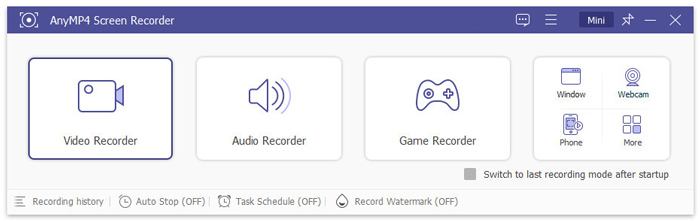
步骤 2。单击此按钮后,屏幕边缘会出现一条红色虚线,表示录制区域。如果您喜欢特定尺寸,可以单击 定制版 并从预设尺寸中进行选择,或通过单击选择特定窗口进行录制 选择地区/窗口.
根据您的录音需求配置音频设置。要录制 Zoom 会议,请确保选择系统声音和麦克风选项。
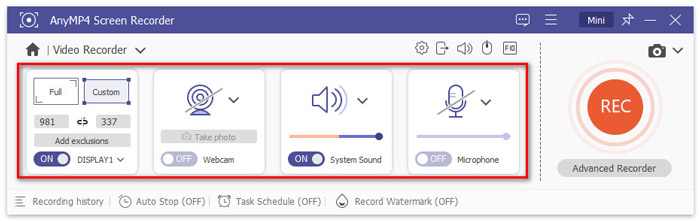
步骤 3。设置录音区域和音频设置后,单击 REC 按钮。
在录制过程中,利用工具栏选项获得附加功能来绘制边框、线条、箭头等。
步骤 4。要结束 Zoom 录制会话,只需单击停止按钮即可进入预览窗口。如果您对 Zoom 录制效果满意,请单击 保存 按钮导出此计算机上的 Zoom 会议文件。
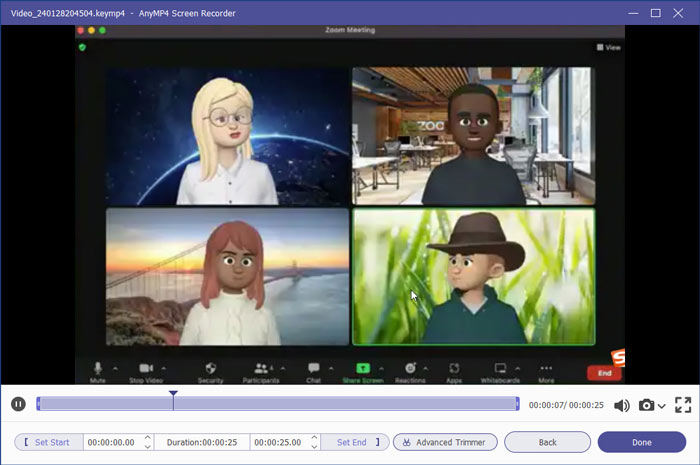
请务必注意,未经许可录制 Zoom 会议可能会违反隐私法或 Zoom 的服务条款。在录制任何会议之前,请务必获得适当的同意,并尊重所有参与者的隐私。
部分3。 Zoom 会议录制常见问题解答
-
Zoom 录音去了哪里?
本地录制的 Zoom 会议将保存到您设备的指定录制文件夹中。云录音存储在您的 Zoom 帐户的云存储中。
-
如何修剪 Zoom 录音?
打开 Zoom 桌面程序并导航至 录音 部分。选择要修剪的缩放录制,单击 修剪,最后按照屏幕上的说明根据需要修剪录音。如果您错过了该软件的默认功能,您还可以使用一些第三方工具 修剪视频 导出后。
-
Zoom 录音可以持续多长时间?
本地录制的 Zoom 会议没有过期日期,云录制内容会受到基于您的 Zoom 套餐的存储限制。
-
如何在 Zoom 上启用云录像机?
在网络上登录您的 Zoom 帐户,导航至 个人设置 然后 录音。最后,切换开关以启用云录制。
-
如何分享Zoom录音?
打开 Zoom 桌面工具或门户网站,找到 录音 部分,选择要共享的录音,然后选择共享选项,例如电子邮件或云存储链接。
结束了
录制 Zoom 会议 在获得许可的情况下,供个人参考、团队文档或分享重要见解非常容易。但是,当您作为参与者无法获得主持人的许可时,第三方屏幕录像机会很有帮助。这就是为什么蓝光大师推荐屏幕录像机大有帮助。免费下载此 Zoom 录音机并立即开始您的会议录音。
免费下载
对于Windows
安全下载
免费下载
对于macOS
安全下载
蓝光大师的更多内容


